LCD dan Panel Operasi
Menekan tombol Pengesetan(Setup) (A) pada panel operasi menampilkan layar Menu Pengesetan(Setup menu), yang memungkinkan Anda untuk melakukan setelan dan perawatan pencetak.
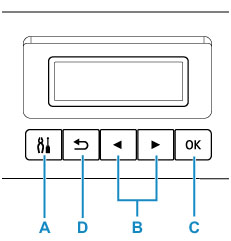
Memilih Menu atau Item Setelan
Pada layar menu atau layar setelan, gunakan tombol 
 (B) untuk memilih item atau opsi, kemudian tekan tombol OK (C) untuk melanjutkan prosedur.
(B) untuk memilih item atau opsi, kemudian tekan tombol OK (C) untuk melanjutkan prosedur.
Untuk kembali ke layar sebelumnya, tekan tombol Mundur(Back) (D).
Contoh: Mengubah setelan untuk Mencegah Abrasi.
-
Tekan tombol Pengesetan(Setup) (A).
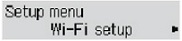
-
Gunakan tombol

 (B) untuk memilih Setelan Perangkat(Device settings), dan tekan tombol OK (C).
(B) untuk memilih Setelan Perangkat(Device settings), dan tekan tombol OK (C).
-
Tekan tombol OK (C).

-
Tekan tombol OK (C).
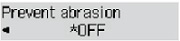
-
Gunakan tombol

 (B) untuk mengubah setelan dan tekan tombol OK (C).
(B) untuk mengubah setelan dan tekan tombol OK (C).
Indikasi Status Jaringan
Setelan Wi-Fi dan status jaringan diindikasikan dengan ikon pada layar siaga.

Jika ikon  muncul pada LCD, ini mengindikasikan bahwa Wi-Fi diaktifkan dan pencetak terhubung ke perute nirkabel.
muncul pada LCD, ini mengindikasikan bahwa Wi-Fi diaktifkan dan pencetak terhubung ke perute nirkabel.
Ikon akan berubah tergantung pada status sinyal.
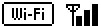 |
Kekuatan sinyal: 81% atau lebih Anda dapat menggunakan pencetak melalui Wi-Fi tanpa masalah. |
 |
Kekuatan sinyal: 51% atau lebih Masalah seperti pencetak tidak dapat mencetak mungkin dapat terjadi tergantung pada status jaringan. Kami menganjurkan untuk meletakkan pencetak dekat dengan perute nirkabel. |
 |
Kekuatan sinyal: 50% atau kurang Masalah seperti pencetak tidak dapat mencetak mungkin dapat terjadi. Letakkan pencetak dekat dengan perute nirkabel. |
 |
Wi-Fi diaktifkan namun pencetak tidak terhubung ke perute nirkabel. |
Jika ikon  muncul pada LCD, ini mengindikasikan bahwa LAN berkabel difungsikan.
muncul pada LCD, ini mengindikasikan bahwa LAN berkabel difungsikan.
 Catatan
Catatan
-
Ketika Wi-Fi, LAN berkabel, atau keduanya dinonaktifkan, ikon
 , ikon
, ikon  , atau keduanya tidak ditampilkan.
, atau keduanya tidak ditampilkan.

